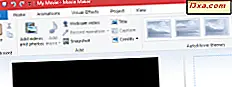Om du köper en bärbar dator från ett annat land och Windows 7 kommer förinstallerat, kommer du förmodligen att ändra visningsspråket till det som används i ditt land. Detsamma när du till exempel vill ge en dator som en present till någon annan, som kanske inte är angelägen om att använda Windows 7 på engelska och de föredrar sitt lokala språk. För sådana scenarier behöver du veta hur man installerar och ändrar visningsspråket. Proceduren är annorlunda, beroende på vilken version av Windows 7 du har installerat. I den här handledningen kommer vi att täcka det förfarande du behöver följa när du använder Ultimate och Enterprise-utgåvor av Windows 7. För andra utgåvor, håll dig uppdaterad för framtida handledning.
Hämta och installera det nya visningsspråket
Först måste du hämta och installera det visningsspråk du vill använda. För Ultimate och Enterprise-utgåvor av Windows 7 görs det enkelt via Windows Update.
Öppna Windows Update och kolla efter nya uppdateringar. Granska resultaten och gå till avsnittet Valfritt . Där kan du se den fullständiga listan med visningsspråk som finns tillgänglig för din utgåva av Windows 7.
Kontrollera det språk du vill installera och klicka på OK .
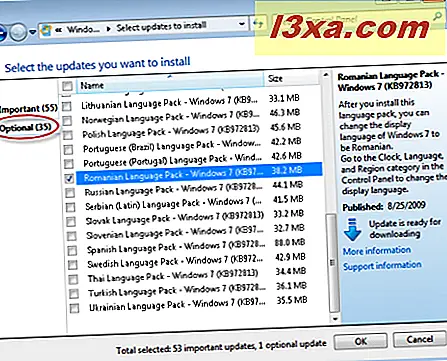
Du tas tillbaka till huvudfönstret i Windows Update- verktyget. Klicka på Installera uppdateringar .
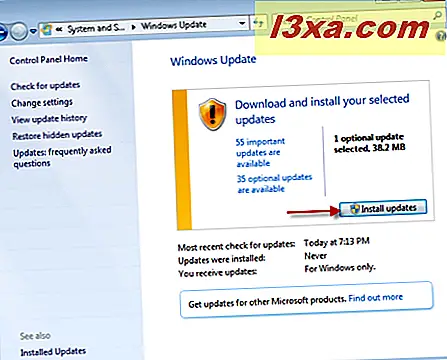
Vänta tills uppdateringen laddas ner och installeras. Under installationsprocessen öppnas ett nytt fönster, kallat "Installera eller avinstallera visningsspråk" . Om du får tillgång till den kan du se hur installationsproceduren fortskrider. Låt processen springa utan att göra några ingrepp.
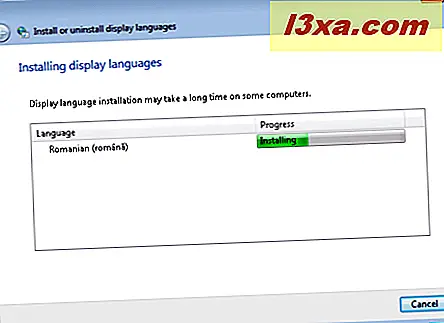
När du är klar informeras du om att uppdateringarna har installerats.
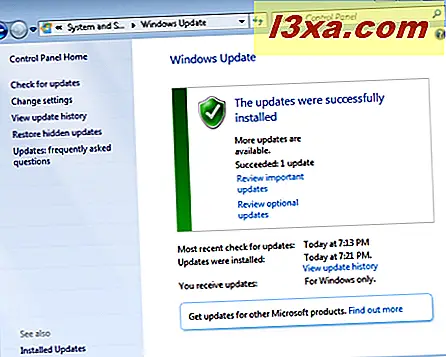
Det nya visningsspråket är nu installerat men inte applicerat. Stäng Windows Update- fönstret och följ anvisningarna i nästa avsnitt.
Ändra visningsspråket
Öppna kontrollpanelen. I avsnittet "Klocka, språk och region" letar du efter länken "Ändra visningsspråk" . Klicka på det.
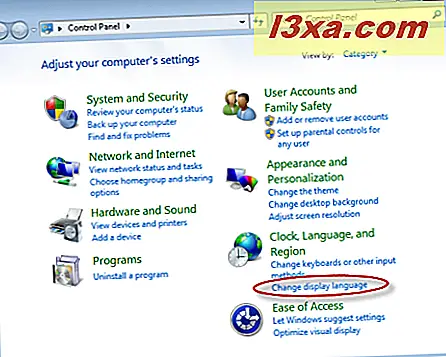
Fönstret Region och Språk öppnas. Gå till rullgardinsmenyn "Välj ett visningsspråk" på fliken Tangentbord och språk . Välj det nya visningsspråk du vill använda och klicka på OK .
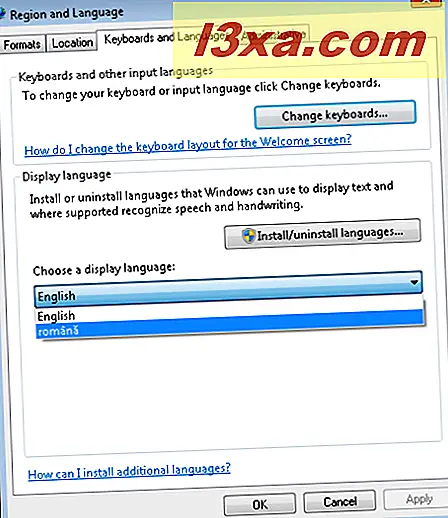
Du meddelas att du måste logga ut för att det nya visningsspråket ska användas. Stäng det arbete du öppnat vid den tiden och klicka sedan på Logga ut nu .
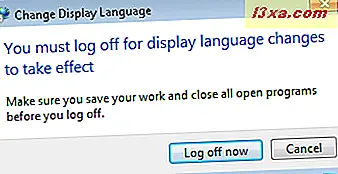
Logga in igen och det nya visningsspråket tillämpas. Om du öppnar startmenyn kommer du till exempel att märka att alla genvägar heter med det språk du valt.
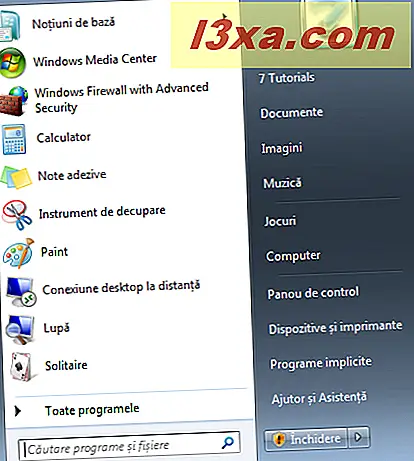
Slutsats
Som du kan se är förfarandet inte riktigt komplicerat. Allt du behöver är lite tålamod och några klick. Om du har några frågor eller problem med ovanstående procedur, tveka inte att lämna en kommentar.